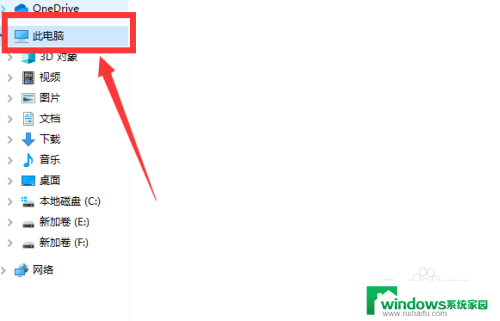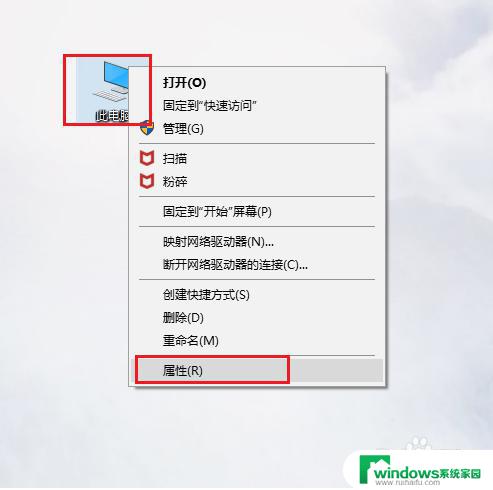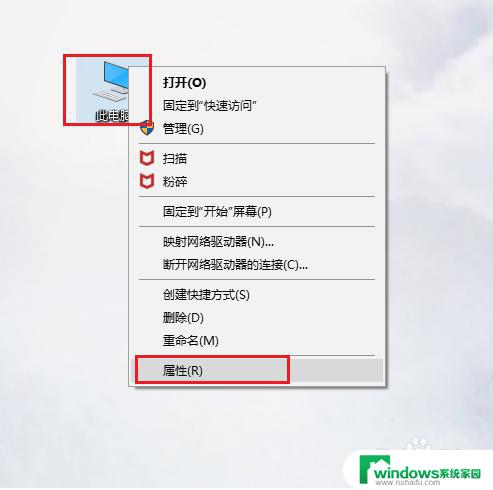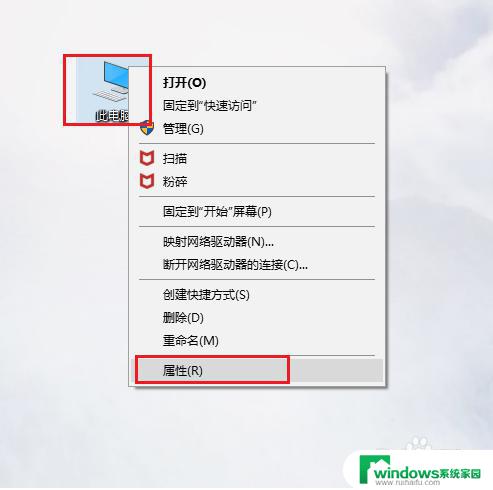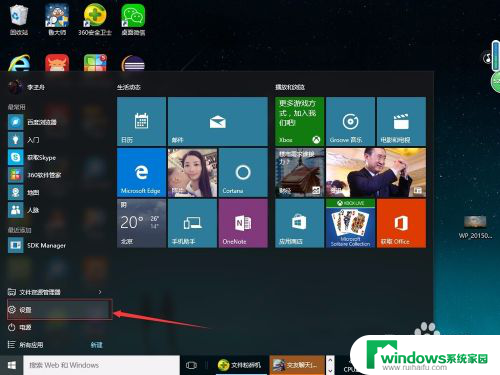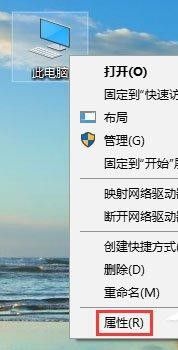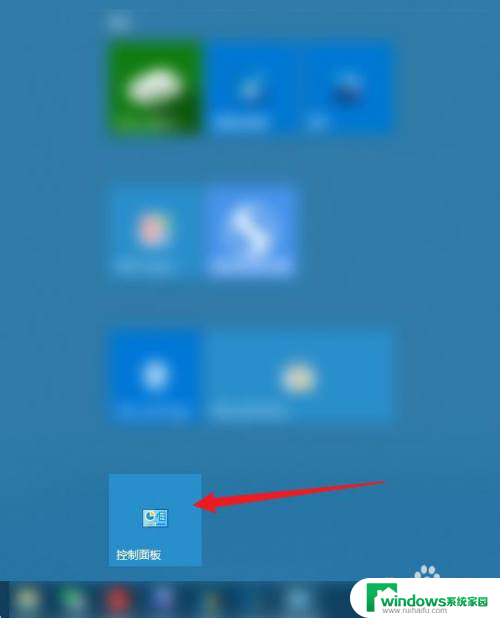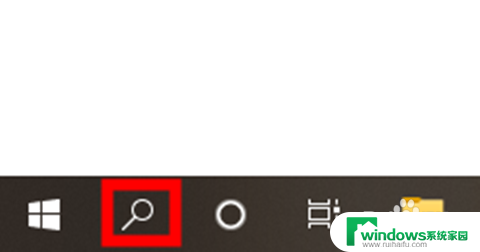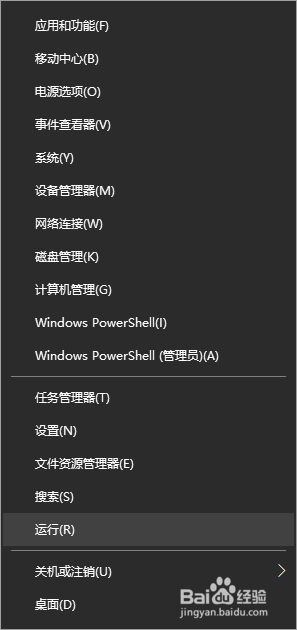电脑环境变量怎么设置win10 Win10如何打开环境变量设置
更新时间:2023-11-03 16:43:19作者:yang
电脑环境变量怎么设置win10,在计算机操作系统中,环境变量是一种被广泛使用的设置,它们可以影响系统和应用程序的行为,在Windows 10操作系统中,设置环境变量是非常重要的,它可以为我们提供更好的系统体验和应用程序的运行效果。我们应该如何设置Win10的环境变量呢?同时我们又该如何打开环境变量设置呢?在本文中我们将探讨这些问题,并提供详细的步骤指导,帮助您轻松完成环境变量的设置与打开。
方法如下:
1.输入“windows键+R”,打开运行框
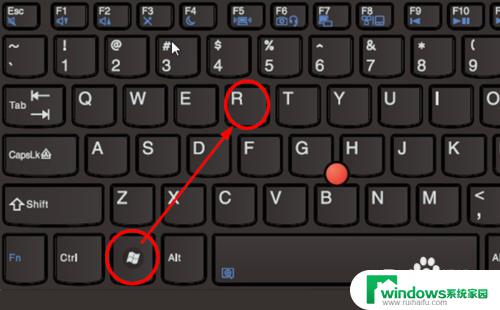
2.在运行框输入命令
control system
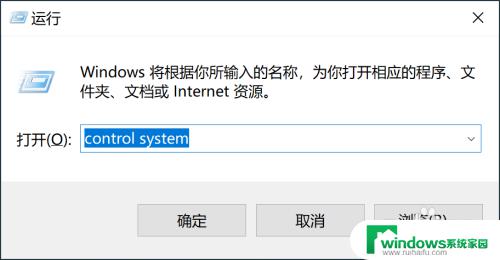
3.在打开的系统信息界面中,选择左边菜单中的“高级系统设置”
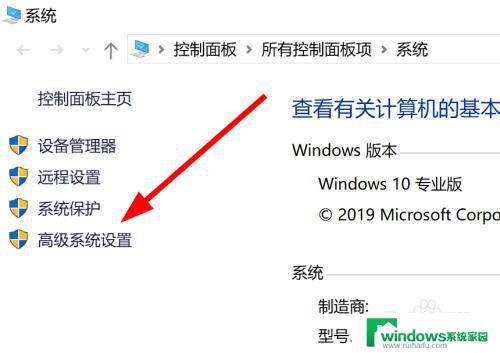
4.在打开的 系统属性 窗口中选择下方的“环境变量”按钮
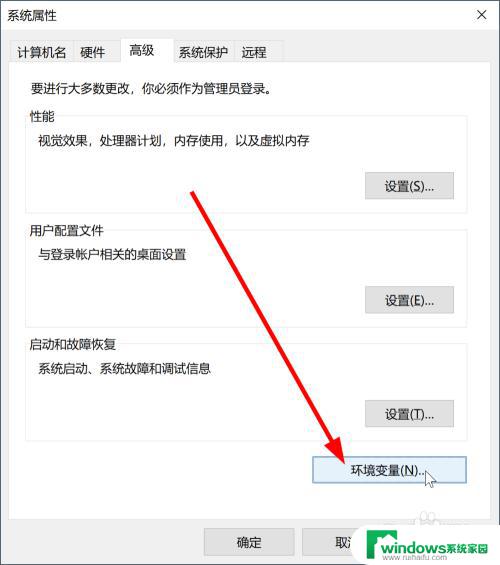
5.在打开的环境变量中,可以根据需要配置变量。
用户变量只对当前登录用户有效
系统变量对整个电脑系统(所有用户)有效
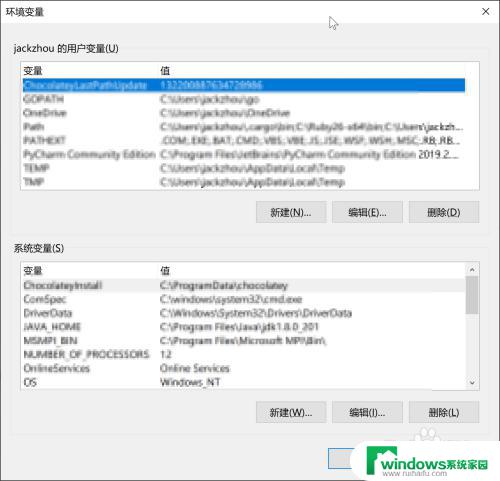
以上是关于如何设置win10电脑环境变量的全部内容,对于不熟悉的用户,可以按照本文所述的方法进行操作,希望这些内容能够对大家有所帮助。